数据库学习MySQL系列4、工具一 Navicat Premium 图形化软件的使用详细教程
测试学习记录,仅供参考!
Navicat Premium 数据库图形化软件
MySQL服务已经安装完成,但是由于命令方式输入比较复杂,所以需要一款图形化软件工具来进行操作MySQL;
推荐使用Navicat Premium,它是一款数据库管理工具,是一个可多重连线资料库的管理工具,它可以让你以单一程式同时连线到 MySQL、SQLite、Oracle 及 PostgreSQL 资料库,让管理不同类型的资料库更加的方便。它是一款比较专业的数据库管理工具,但是是收费的。
Navicat Premium 软件简介:Navicat Premium是一套数据库管理工具,结合Navicat其它成员,支持同时连接到MySQL、MariaDB、SQL Server、SQLite、Oracle和PostgreSQL数据库。Navicat 同样支持SSL或SSH连接,连接成功后,在左侧的导航窗口后会看到本机所有的MySQL数据库,其中灰色标识表示没有打开的数据库,绿色标识表示已经被打开的数据库。右键点击一个灰色的数据库,在右键菜单中包含打开、关闭、新建、删除和数据传输、管理用户等命令。
Navicat Premium有三种平台版本- Microsoft Windows、Mac OS X及Linux。这里介绍Windows版本。
一、下载安装
Navicat Premium 官网地址:https://www.navicat.com.cn/download/navicat-premium
(ps:通过其他网络资源)
1、下载好所需要的资源(例:Navicat Premium 12),安装包需要手动自定义安装;
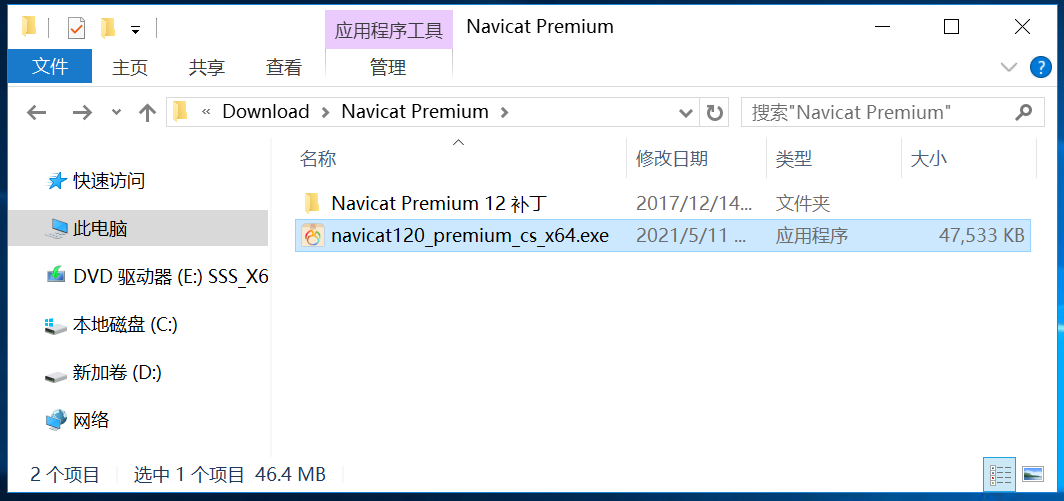
2、选中后鼠标右键菜单选择“打开”→然后直接鼠标单击“下一步(N)>”按钮;
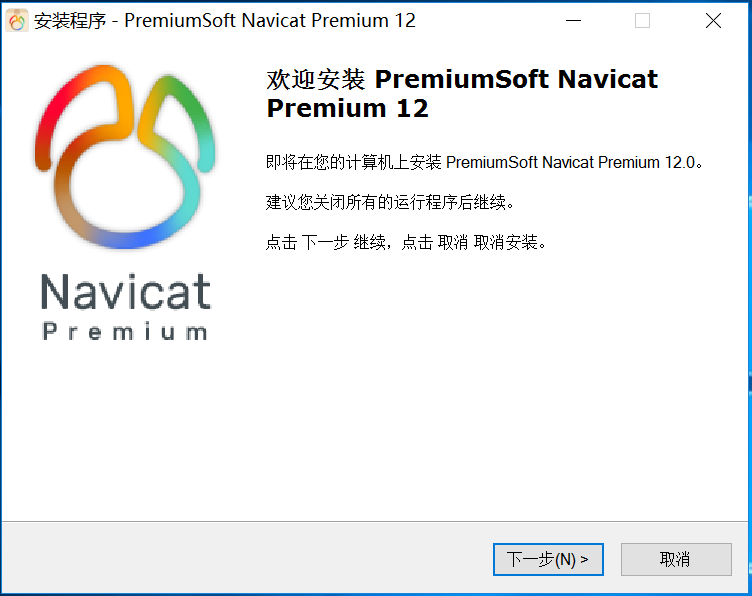
3、选择“我同意(a)”,下一步按钮不在置灰,单击“下一步(N)>”;
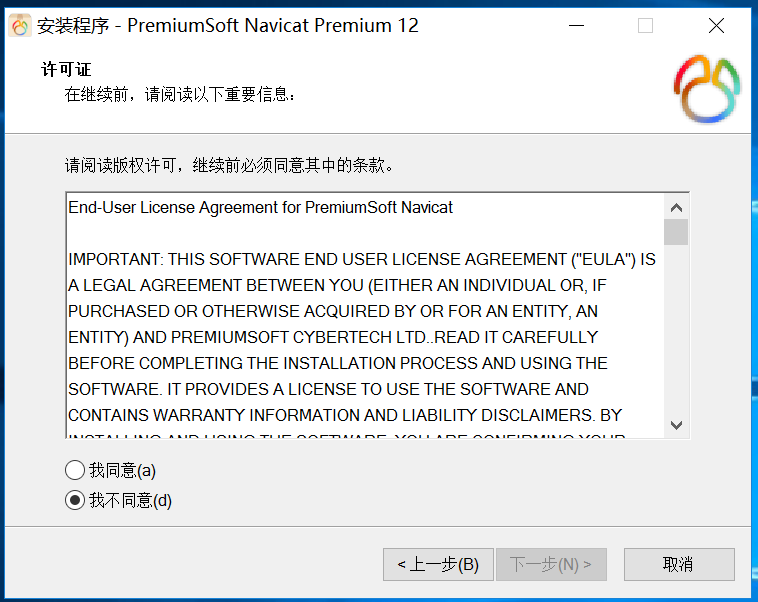
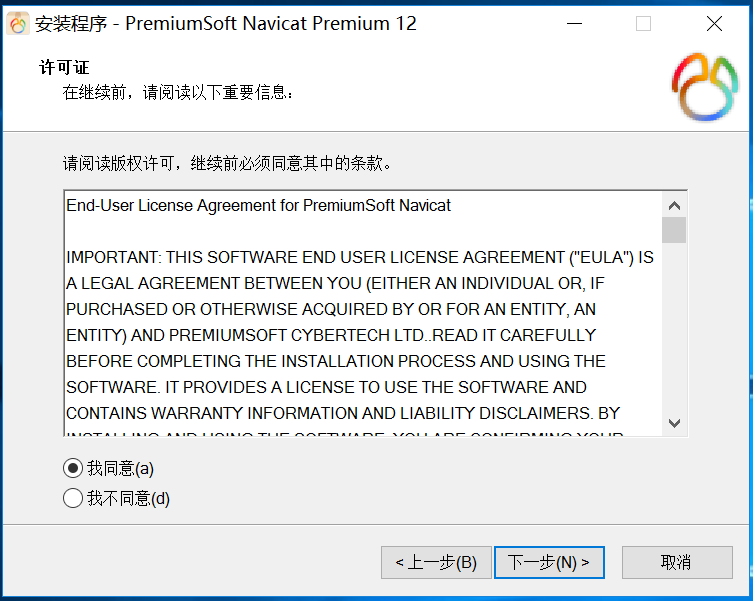
4、安装路径,一般默认安装在C盘,建议更换安装路径,可自行选择;--(安装路径需记下,后面需要)
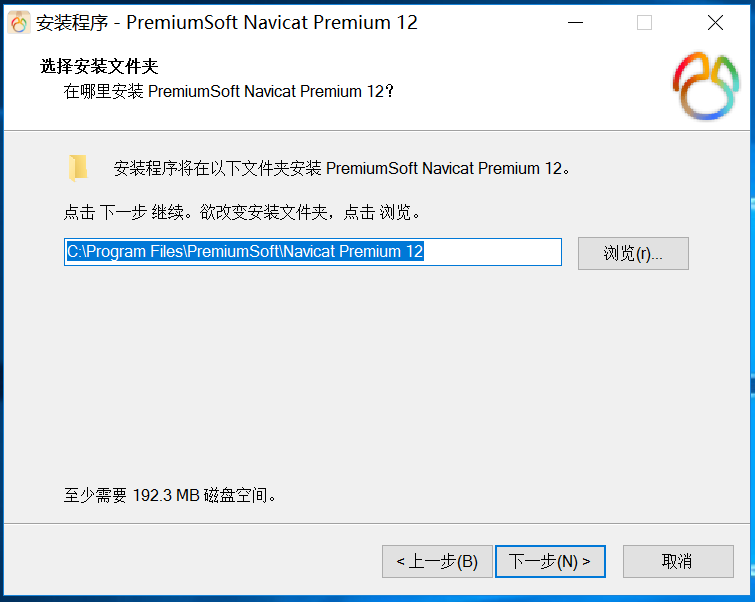
例如选择安装在D盘,然后鼠标单击“下一步(N)>”按钮;
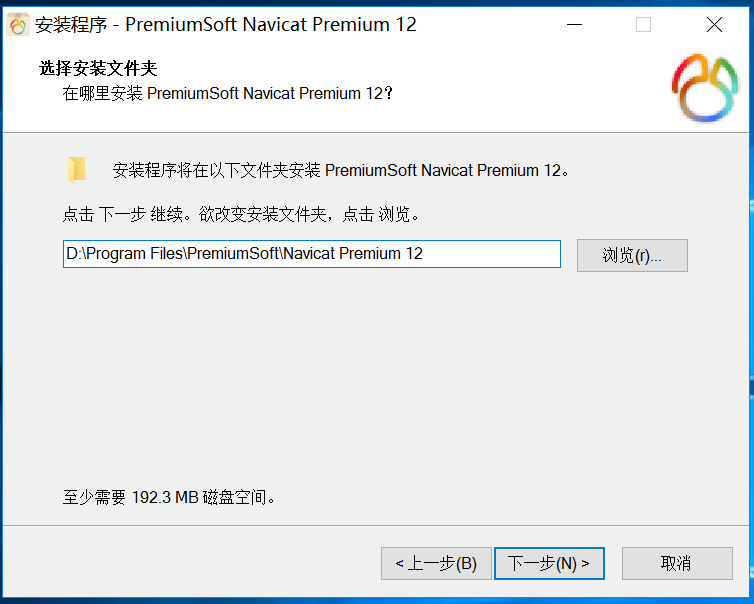
5、创建快捷方式,可默认→单击“下一步(N)>”按钮;
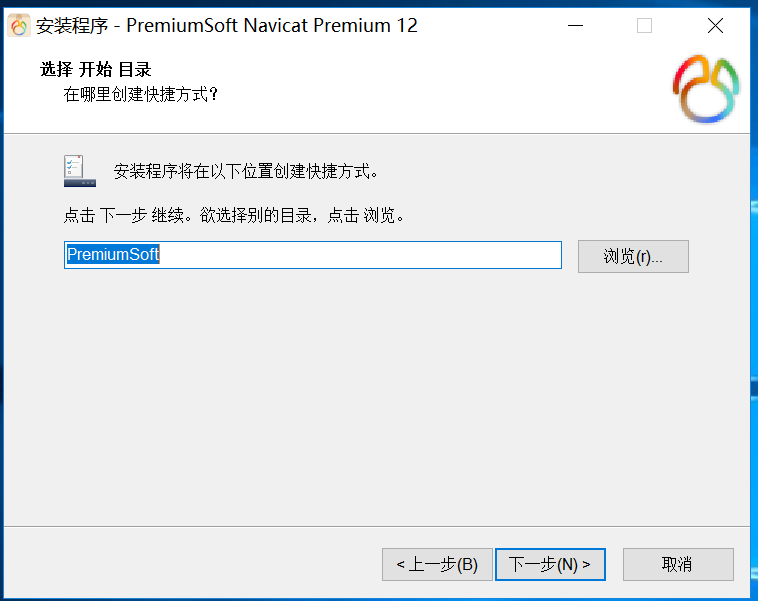
6、创建桌面图标,按需勾选,一般默认即可→单击“下一步(N)>”按钮;
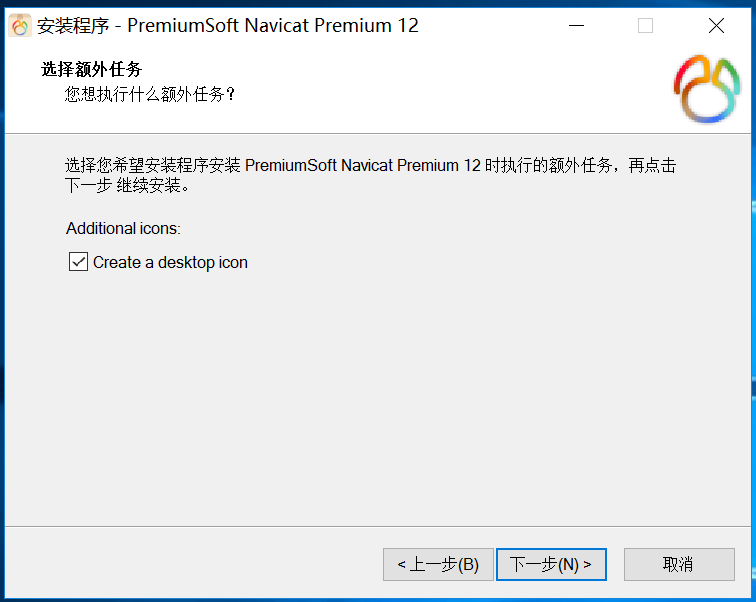
7、准备安装,核对信息,一般默认→然后单击“安装(I)>”按钮;
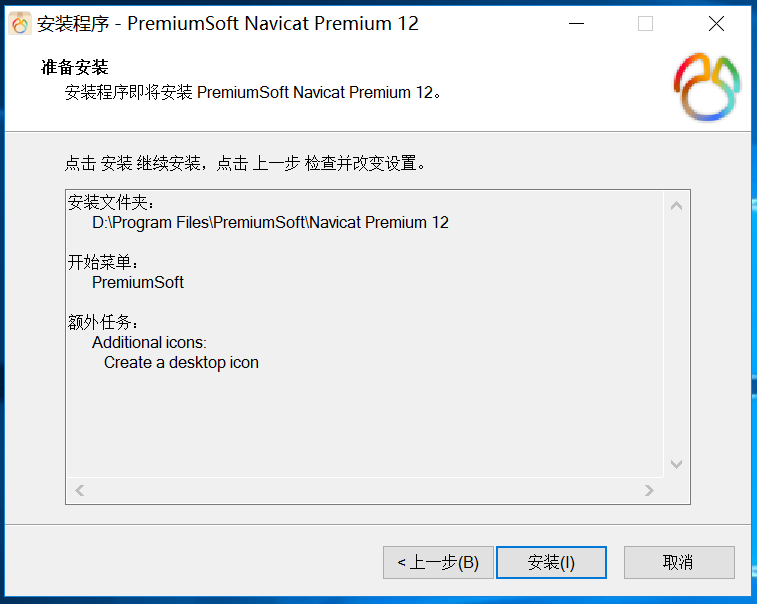
8、正在安装,稍作等待即可;
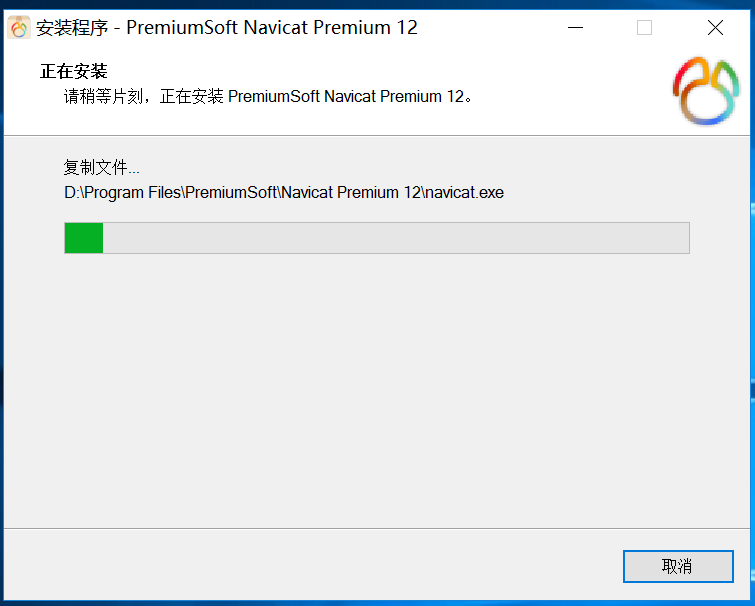
9、安装完成。
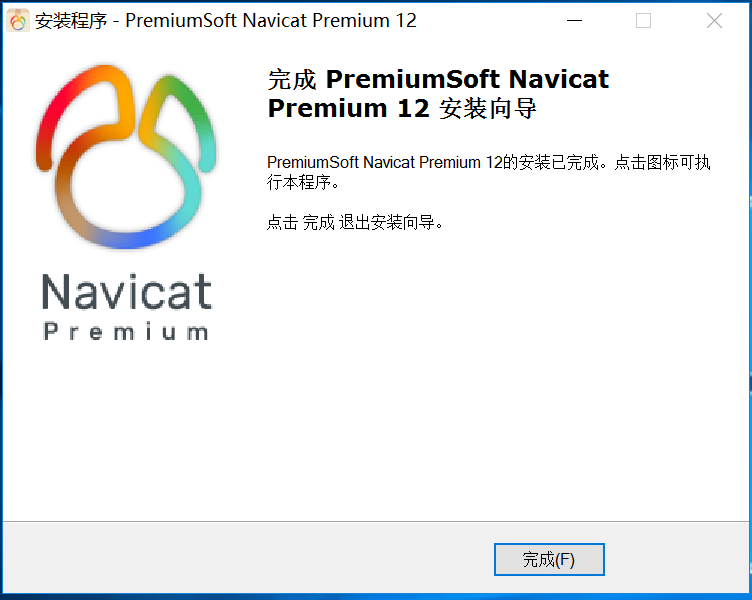
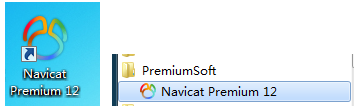
目前是试用版的未注册,所以需要一些方式方法;
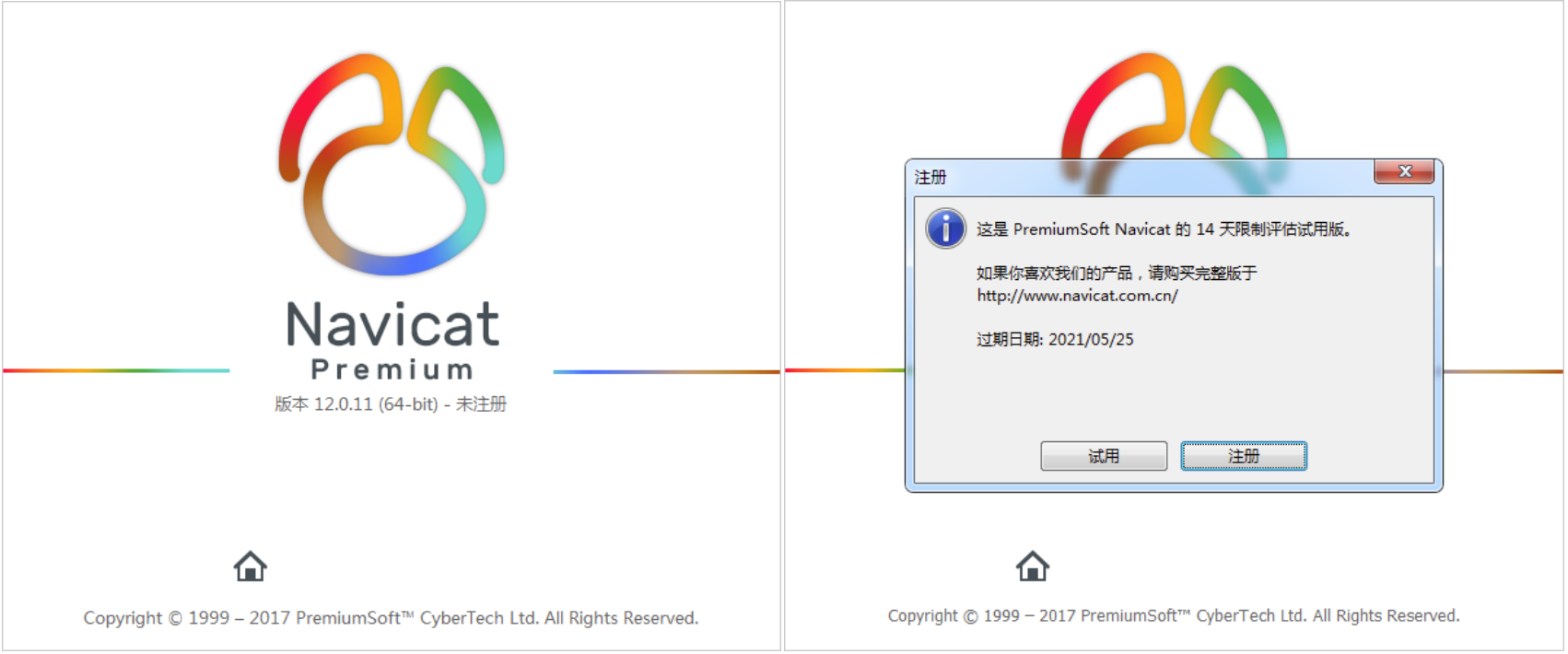
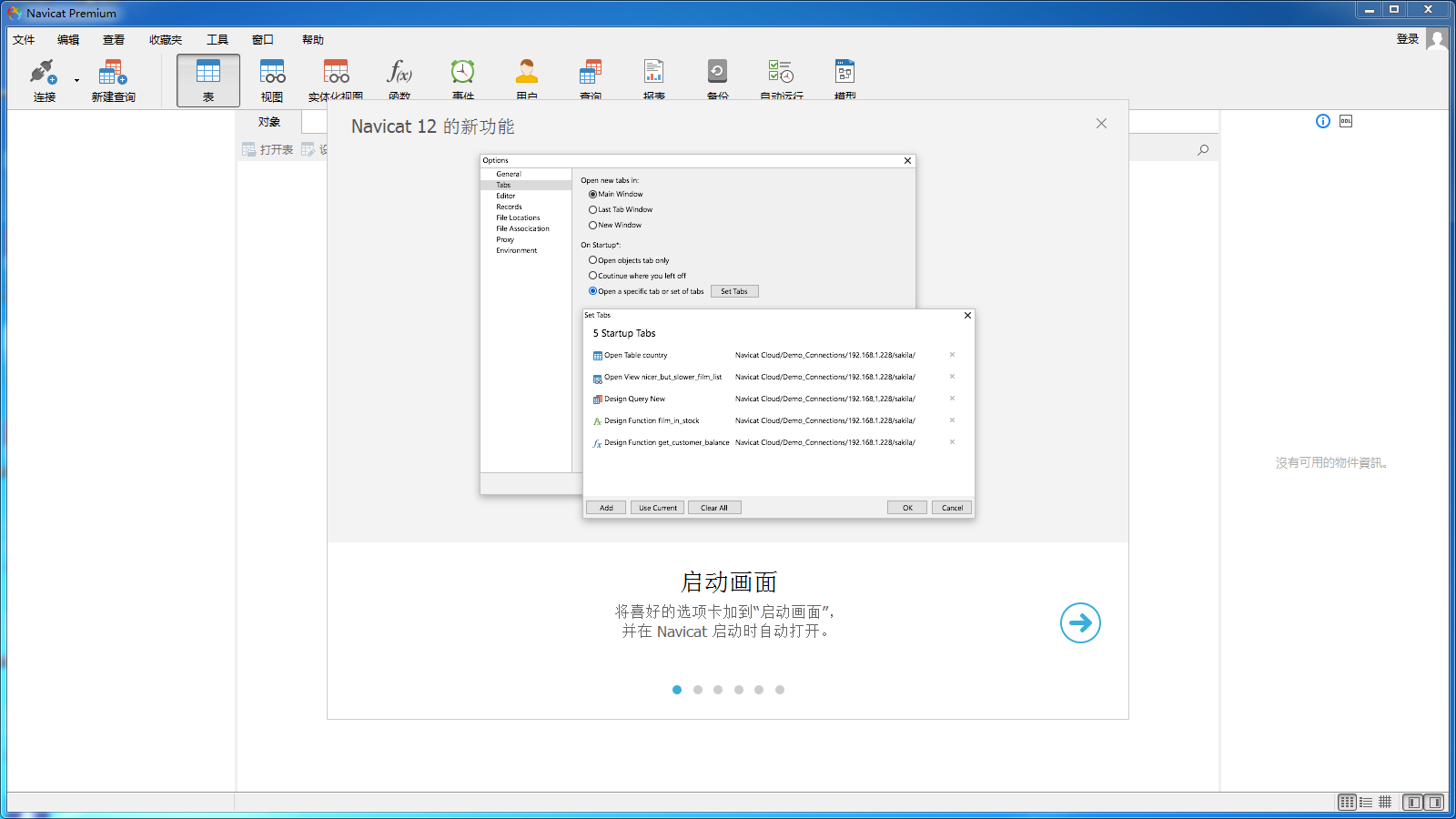
选中需要的补丁,将“简体中文64位”文件夹打开,把里面的两个文件拷贝到Navicat Premium 12安装路径的根目录下;
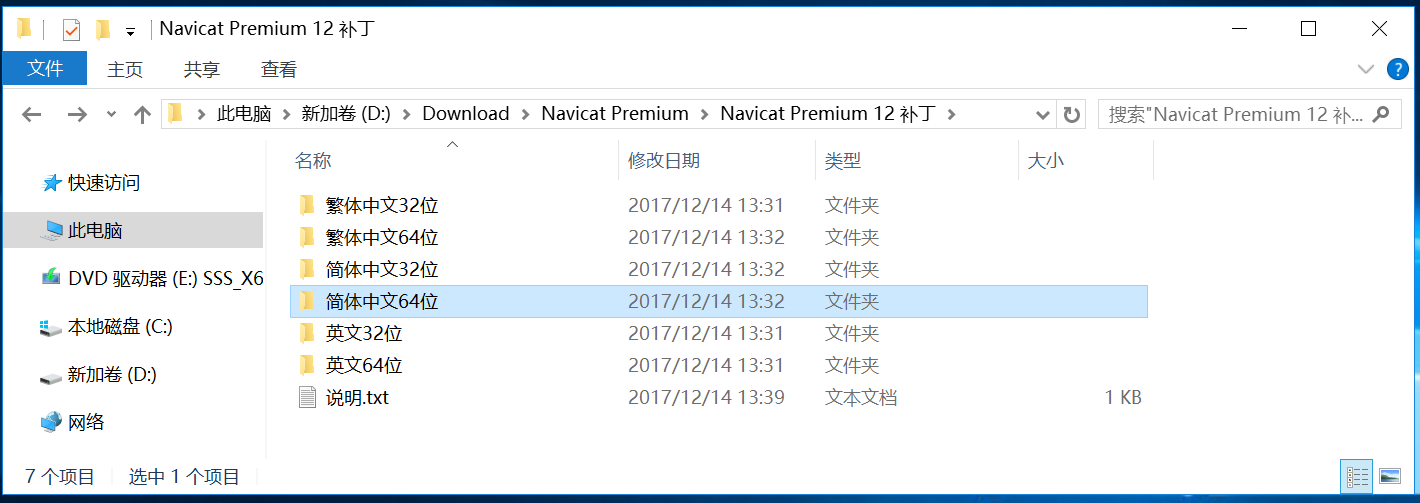
复制补丁文件“payload.bin”和“version.dll”;
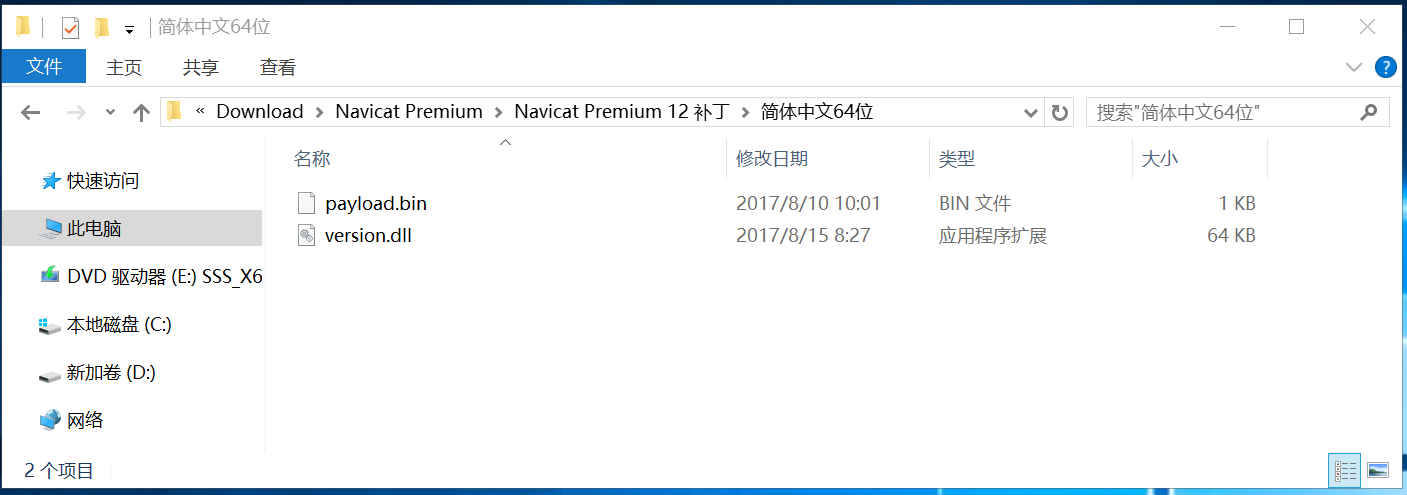
把复制的两个补丁文件粘贴到Navicat Premium 12安装路径的根目录下--(D:\Program Files\PremiumSoft\Navicat Premium 12)
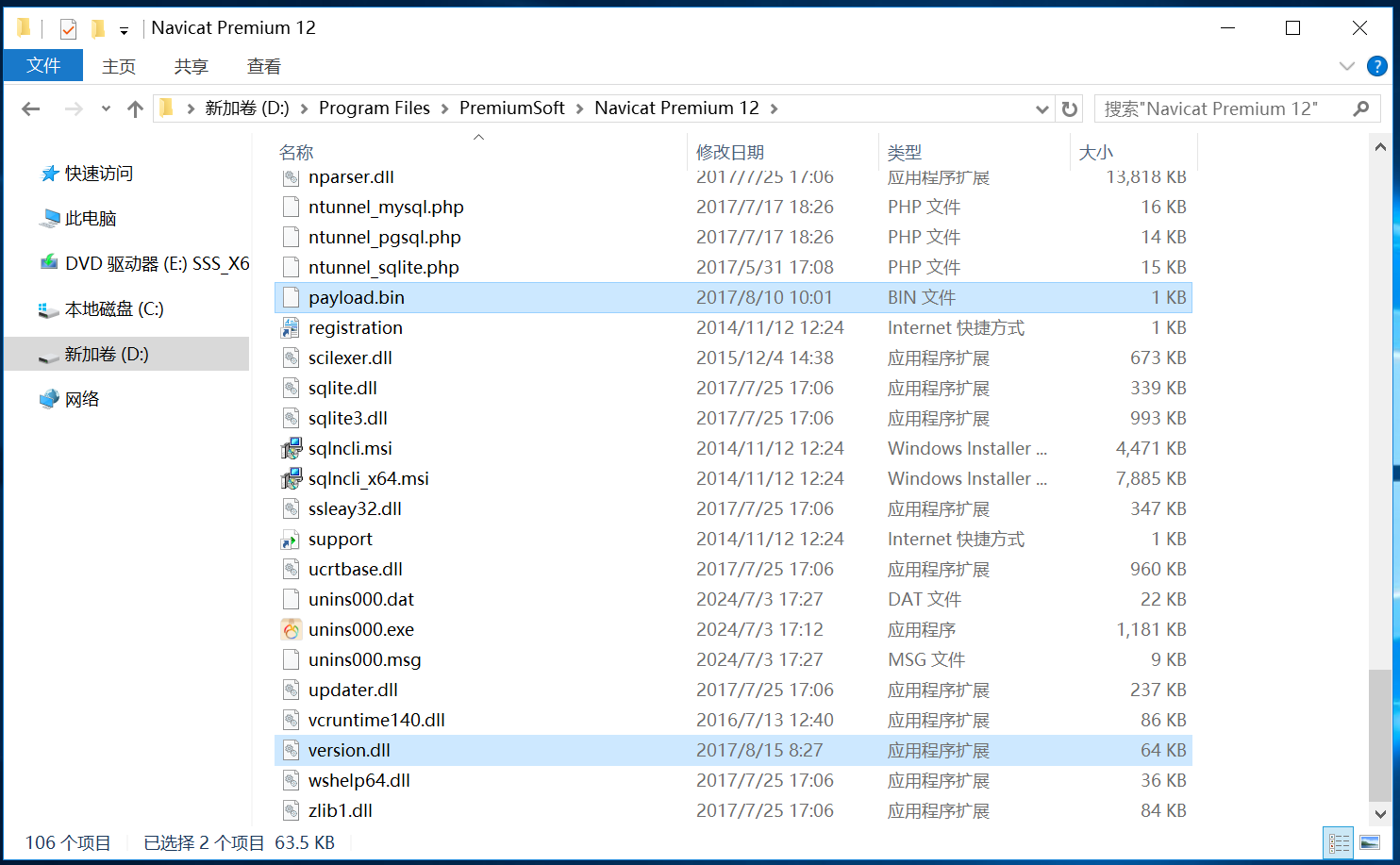
二、开始使用
1、重新再次打开工具,发现学习版已注册(或 帮助→关于... 查看版本信息);可正常使用专业版Navicat Premium 12功能;
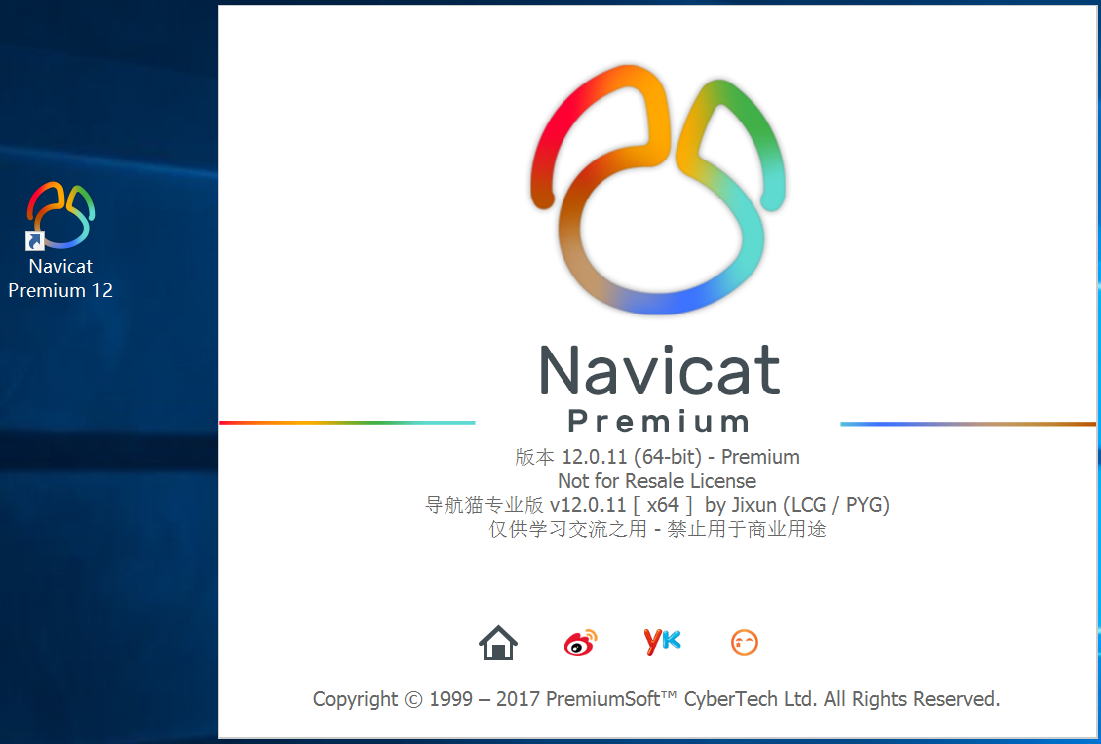
2、首次打开会有更新弹窗提醒,Navicat 更新程序→建议直接单击“关闭”按钮,建议不更新;--推荐取消启动更新提醒(工具→选项... 中设置)
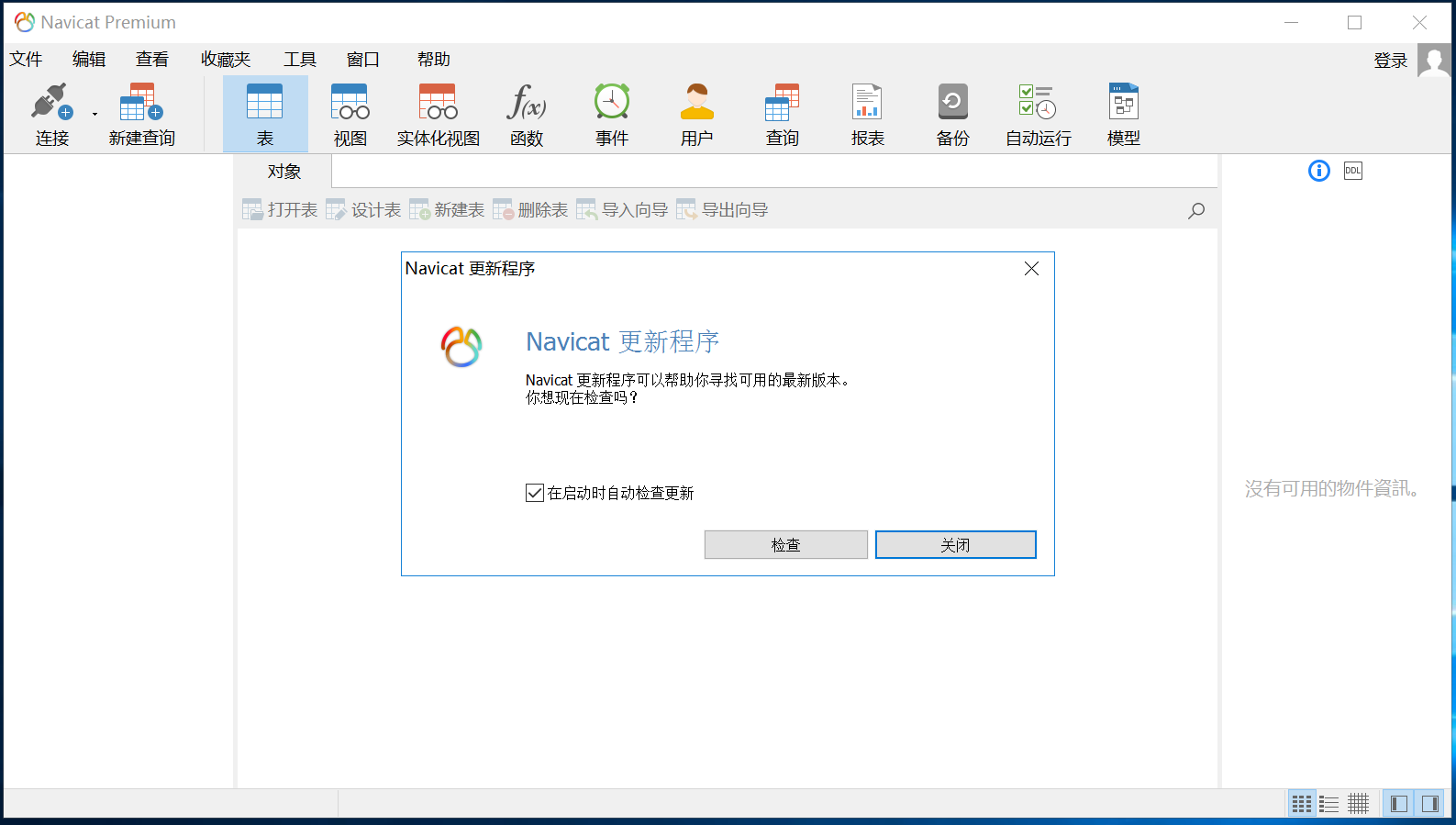
3、再次打开亦会有更新程序弹窗提醒,直接关闭不更新;
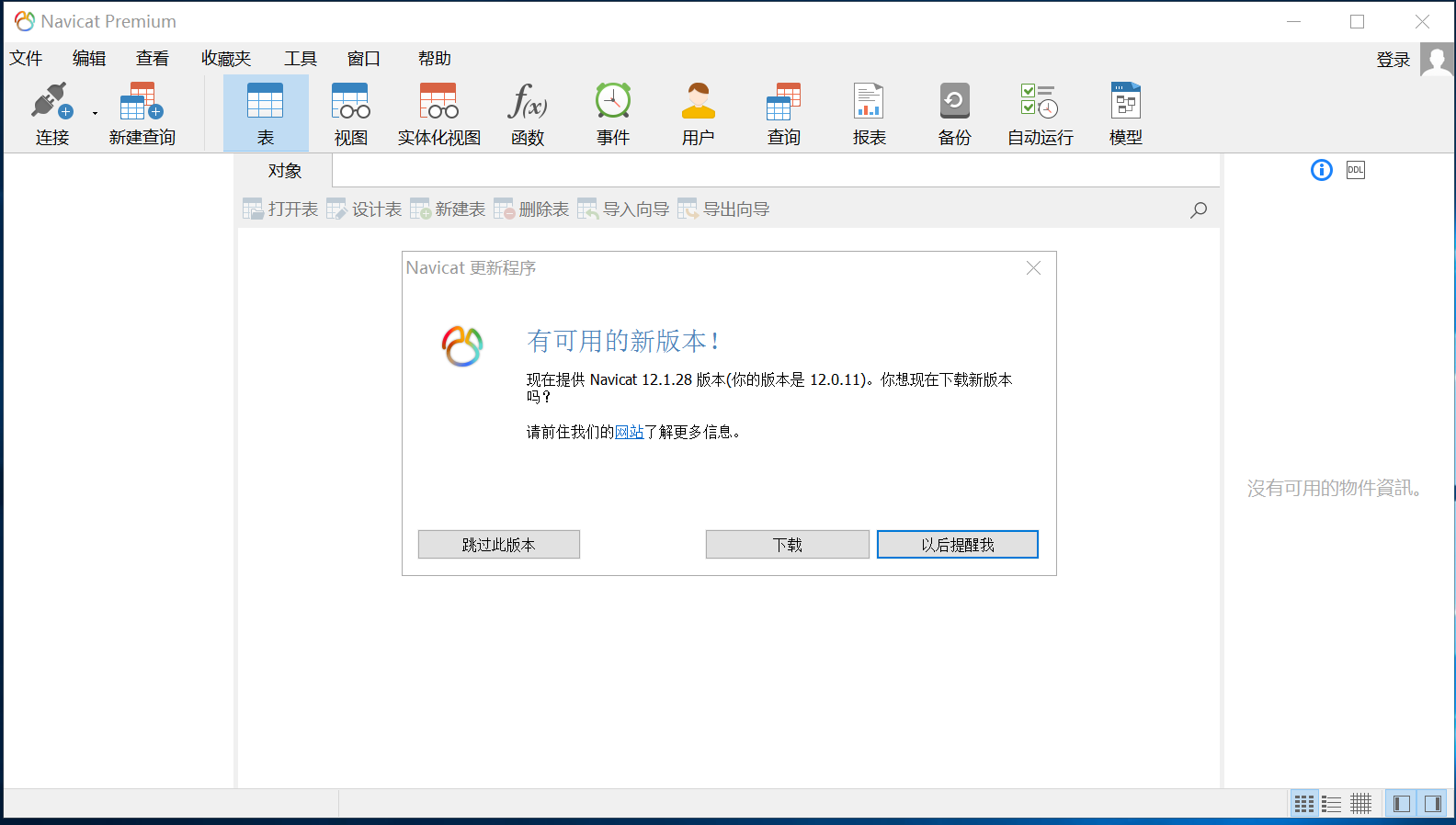
4、工具→选项...→常规选项卡→取消勾选“在启动时自动检查更新”;其他设置按需自行选择;
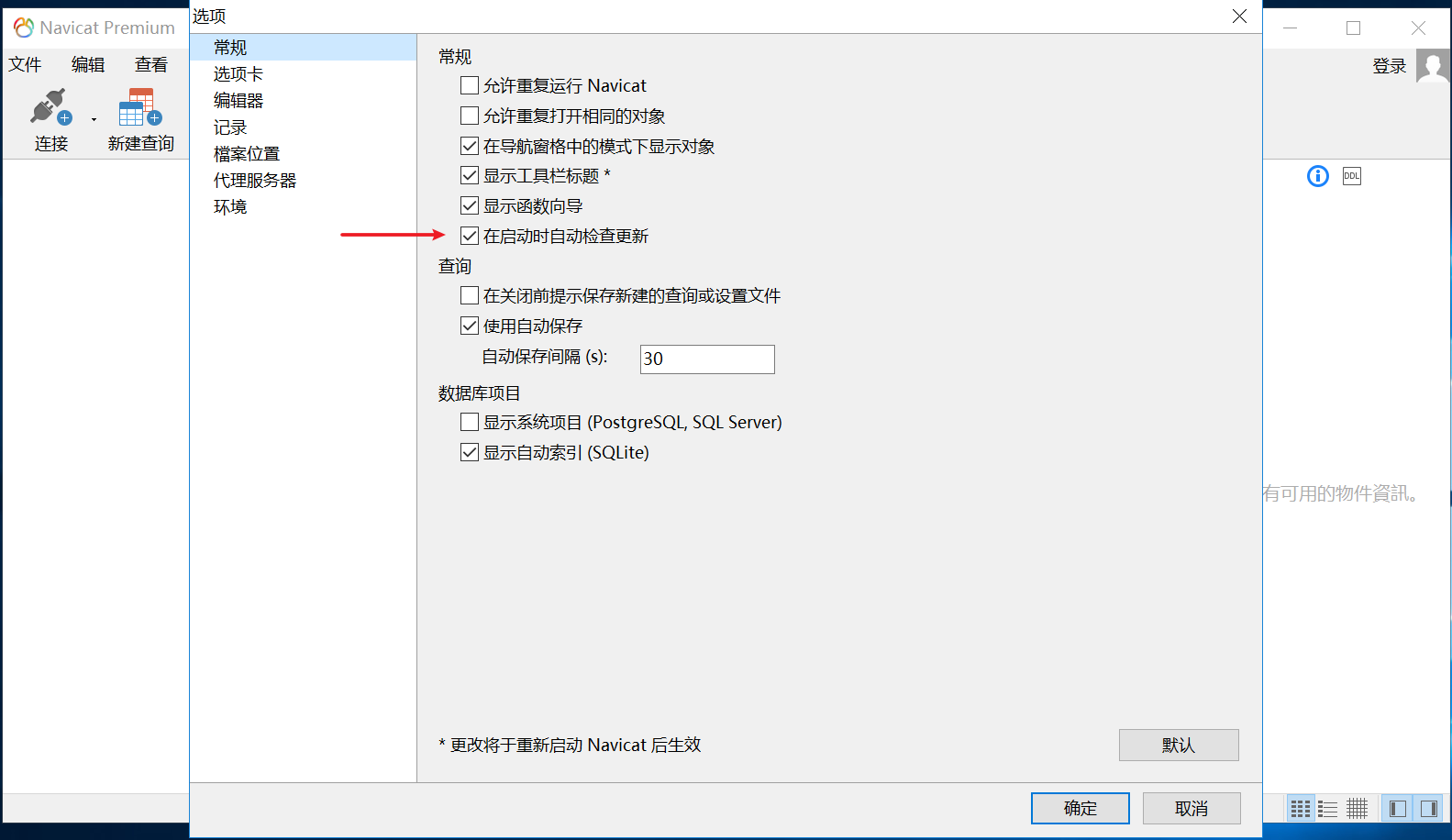
5、Navicat Premium 图形化界面连接--(文件→新建连接→ / 连接→ )
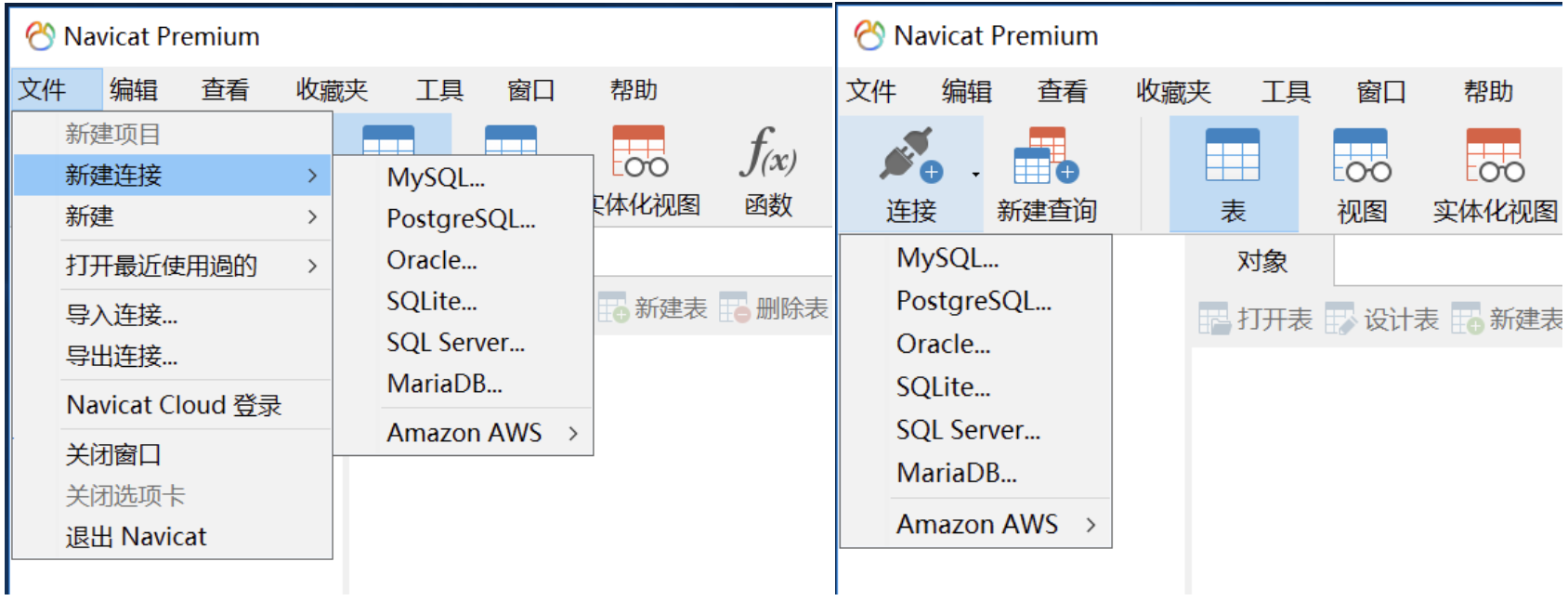
6、例:新建MySQL连接
连接名:自定义(可根据自身喜好任意取名)
主机名或IP地址:默认为 localhost (本地:localhost/127.0.0.1,根据实际数据库安装主机IP设置)
端口、用户名、密码:请根据实际设置的填写
连接测试: 查看是否连通
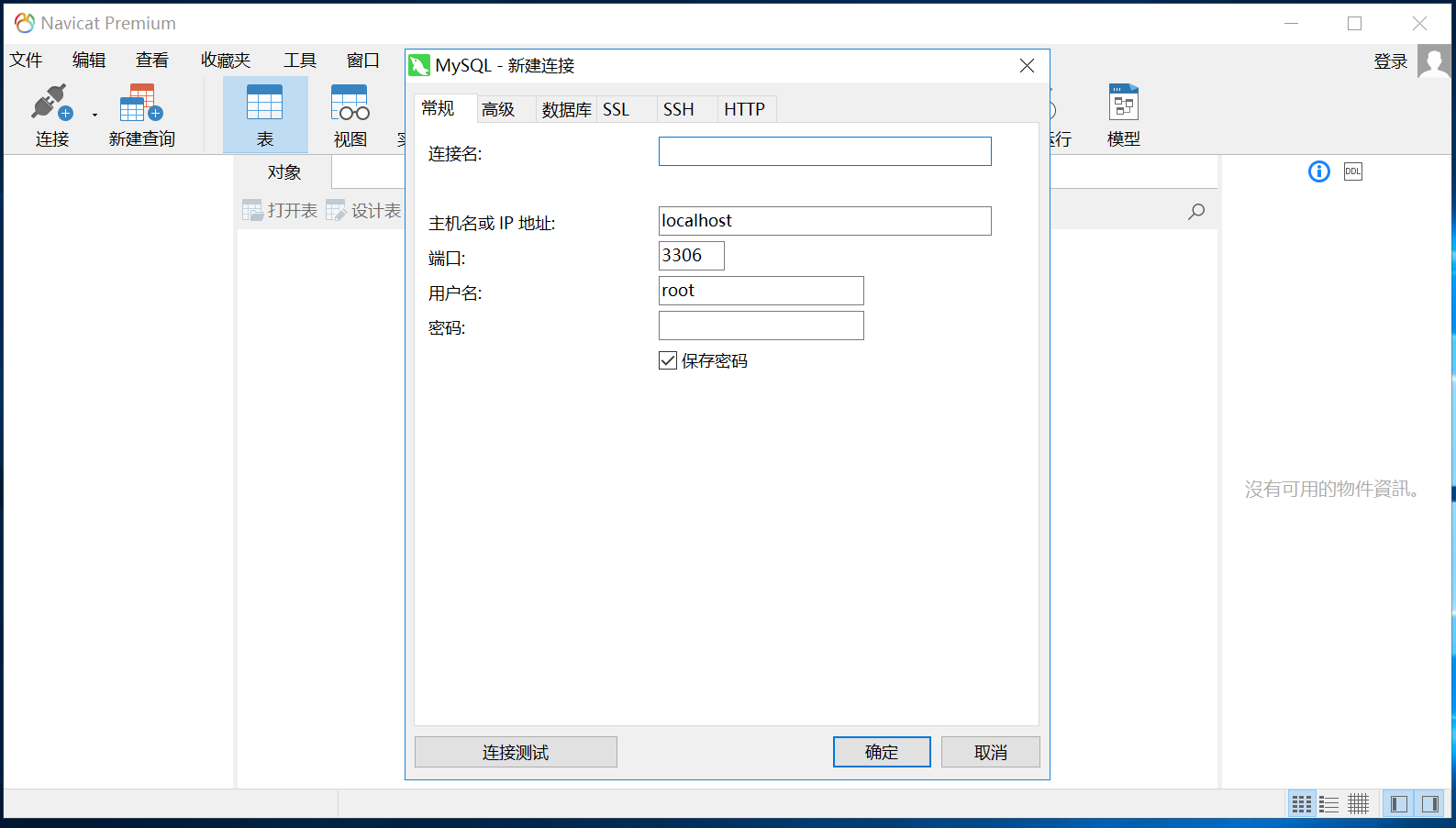
7、Navicat for MySQL 创建本地数据库连接报错--安装完MySQL后,用Navicat创建本地数据库出错
--解决方法--root的密码改为123,使用老版本的身份验证插件方式(mysql_native_password):
MySQL 密码的加密方式
在8.0.19版本的mysql后,使用navicat连接时,报caching_sha2_password’ cannot be loaded的异常。
原因为:8.0.19版本的mysq用户密码加密方式为caching_sha2_password,navicat暂不支持,需要修改下mysql的加密方式。
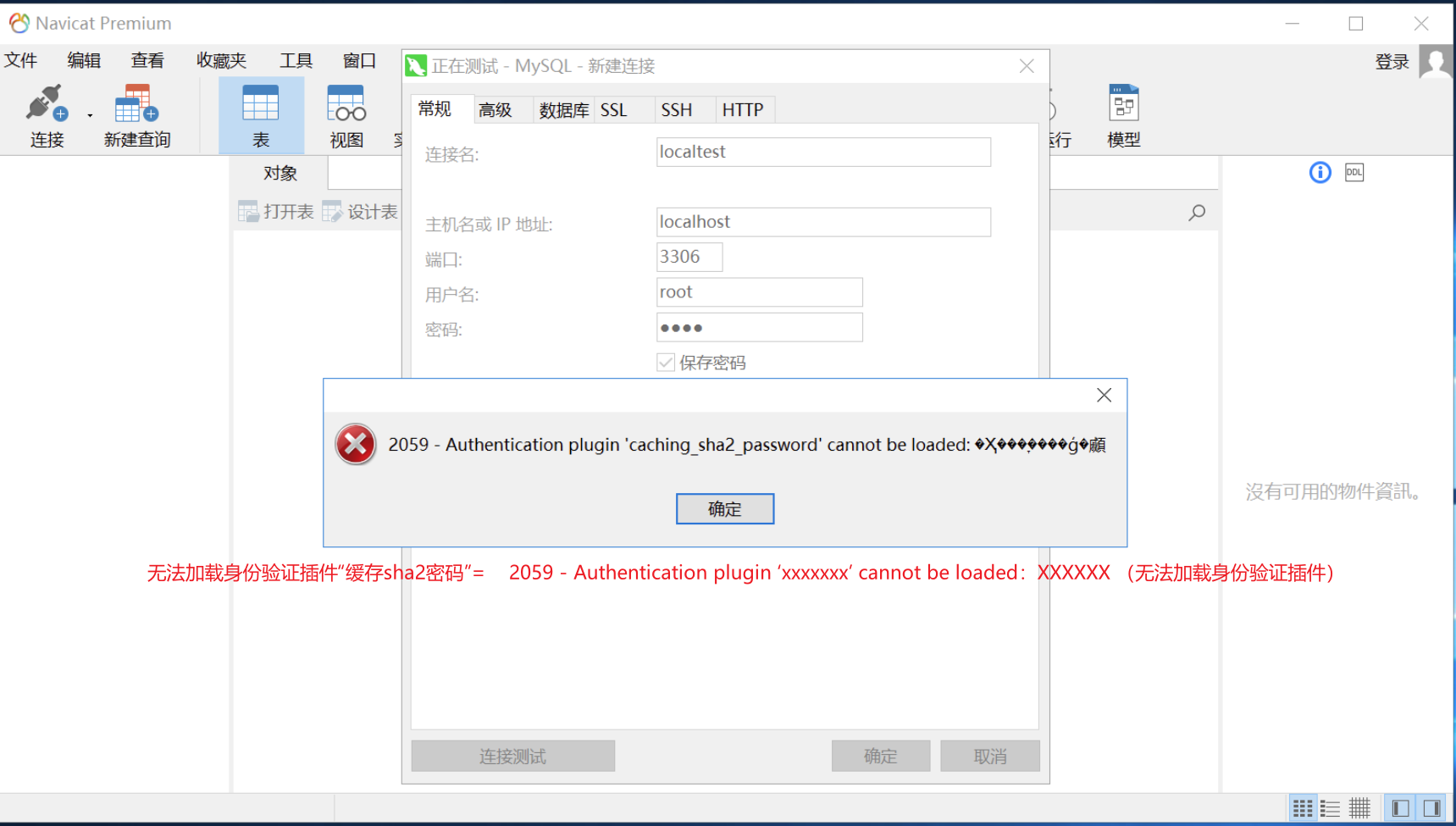
8、解决方法:
(1)登录MySQL mysql -u root -p
(2)重新设置密码加密方式 alter user 'root'@'%' identified with mysql_native_password by '123'; --(执行成功即可)
(3)刷新授权 flush privileges;
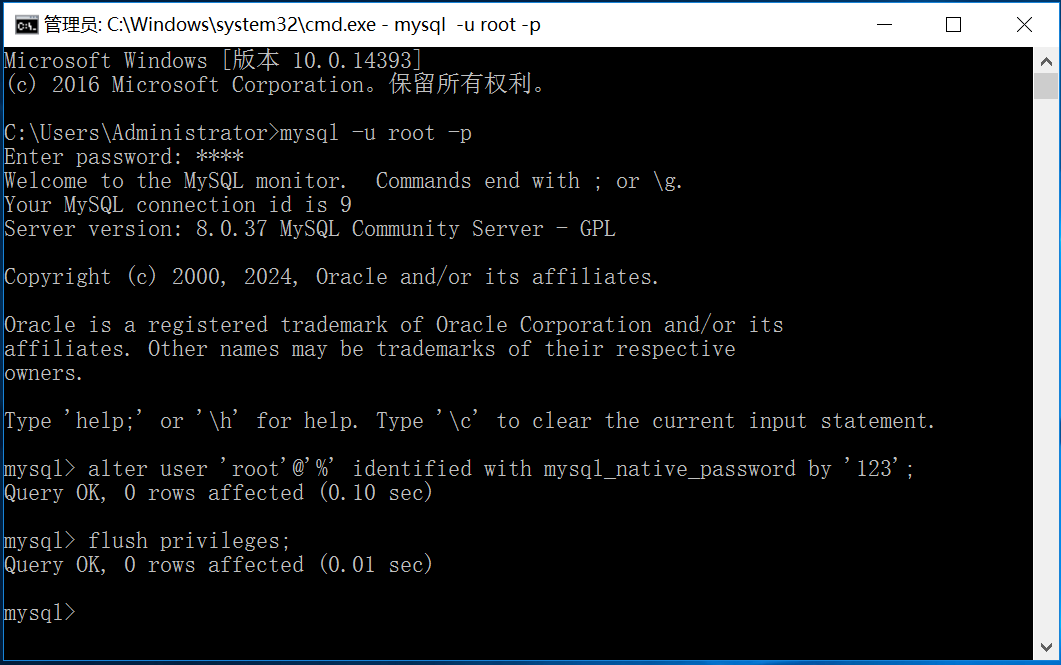
9、登录→更改密码加密方式
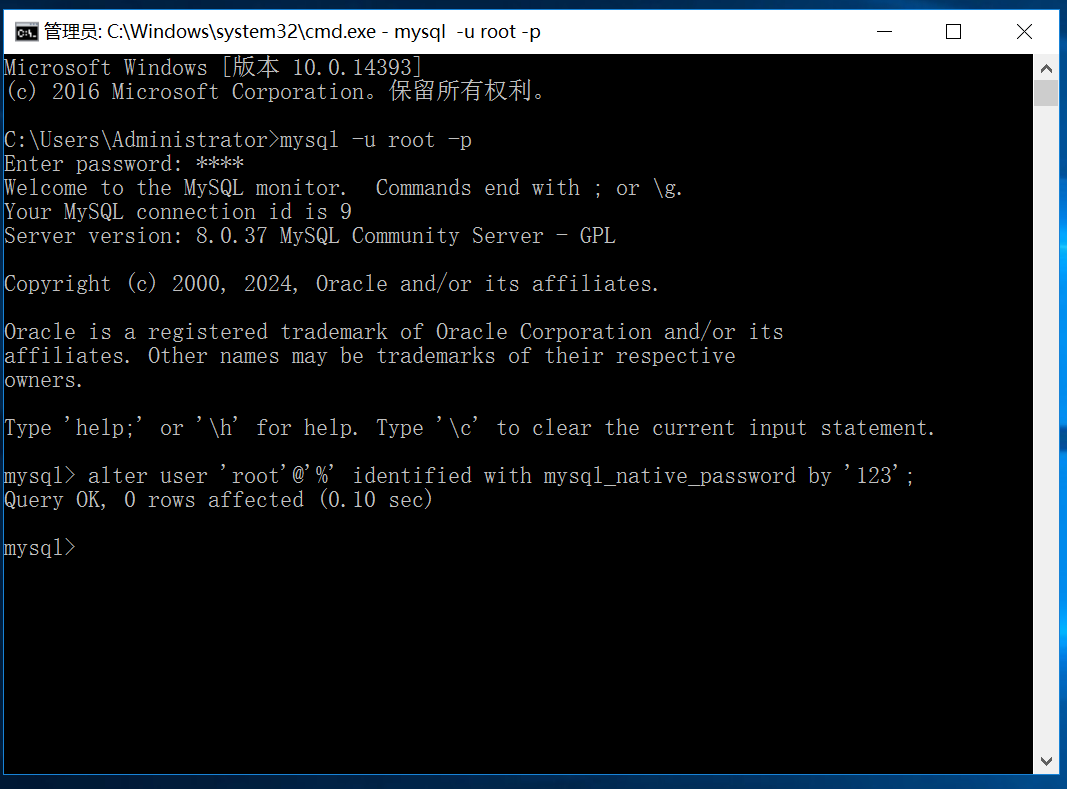
10、测试连接→连接成功
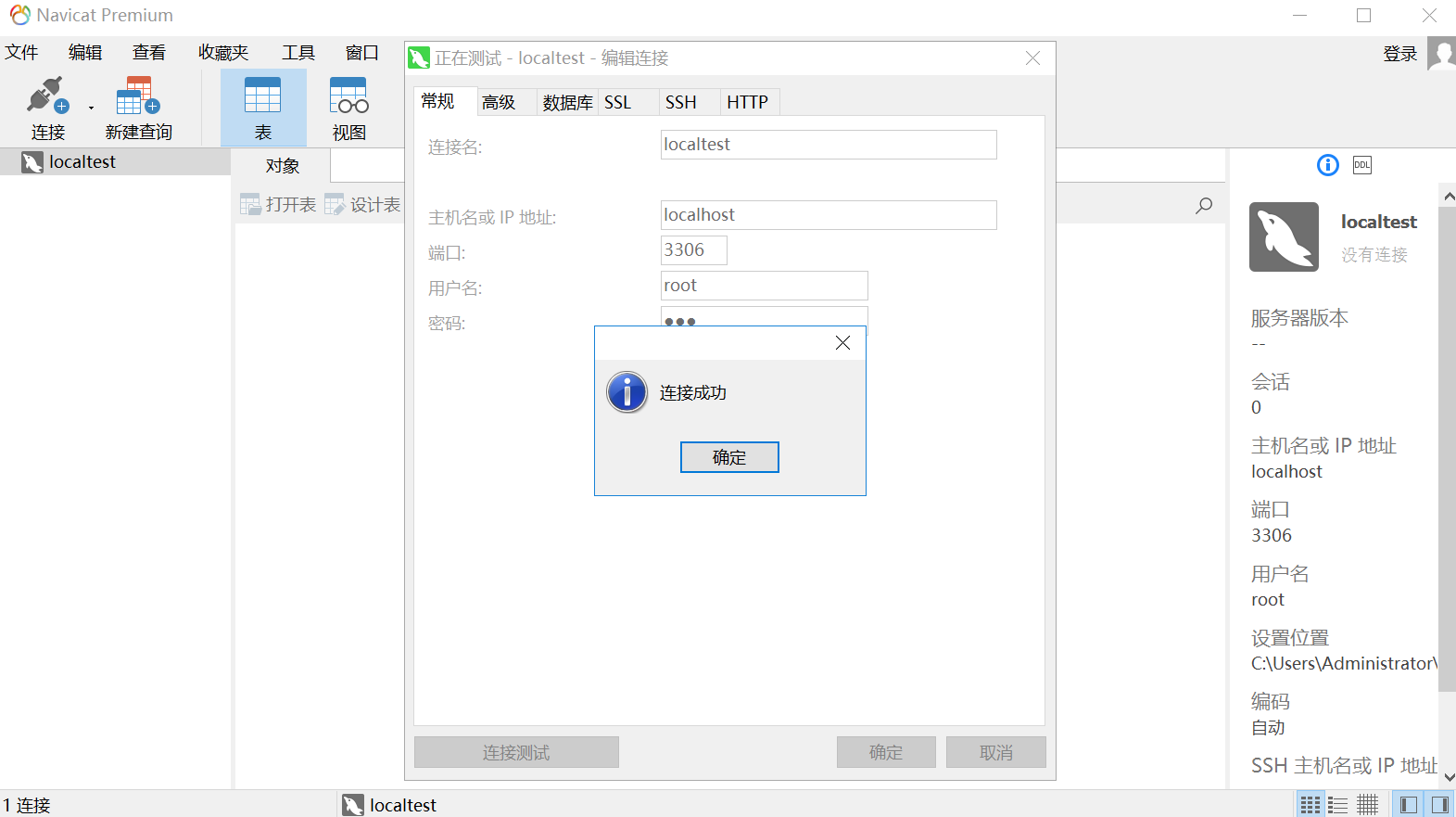
未完待续。。。
